| Q:質問 |
| ロット番号の削除はどのように行いますか? |
| A:回答 |
| 「商品台帳」画面で既存のロット番号の削除を行います。 |
| (1) | メインメニューの[特別処理]タブをクリックし、[商品台帳]アイコンをクリックします。 |
| ※画像は「在庫らくだプロ」です。 |
 |
| (2) | 「商品台帳」画面で、対象となる商品の[詳細]ボタンをクリックします。 |
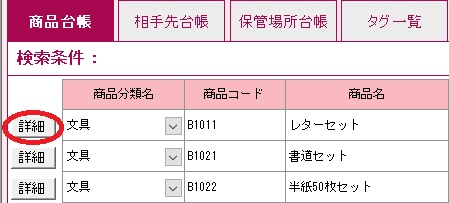 |
| (3) | 「商品の編集」画面で、[ロット]タブをクリックし、ロット一覧から対象のロット番号を選択して[ロットの削除]ボタンをクリックします。 |
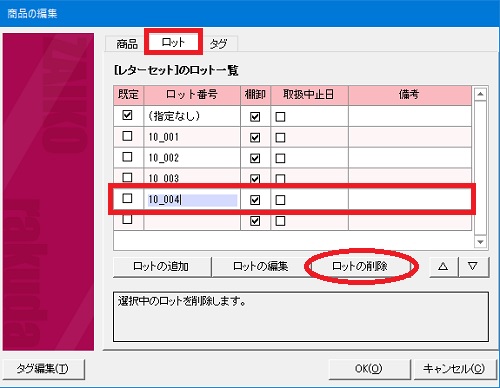 |
| ※「商品台帳」画面で対象となるロット番号を選択し、右下の[ロット削除]ボタンをクリックして削除することも可能です。 |
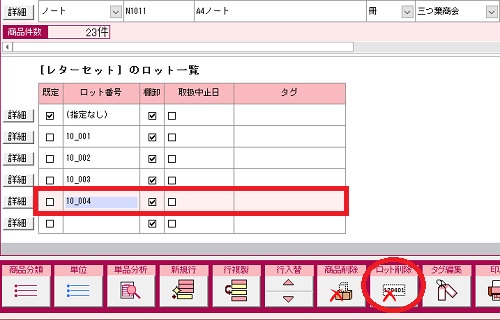 |
| なお、入出庫履歴が存在するロットの場合、以下のメッセージが表示されます。 |
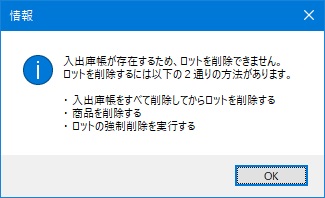 |
| この場合、対象ロットの入出庫履歴をすべて削除してからロットを削除するか、「ロットの強制削除」機能を使用して削除する必要があります。 |
| 「ロットの強制削除」機能では、対象ロットの入出庫履歴をすべて他のロットに移行し、強制的に削除します。以下の手順をご参照ください。 |
| ※ロットの強制削除機能を実行すると、元に戻すことはできませんのでご注意ください。 |
| (1) | 「商品台帳」画面で、削除したいロットが含まれている商品の行内をクリックしてカーソルを置いた状態で、画面上部のメニューバーから[操作]をクリックし、[ロットの強制削除]をクリックします。 |
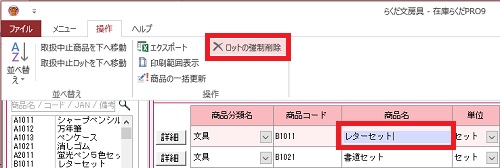 |
| (2) | 「ロットの強制削除」画面が表示されます。[強制削除するロット]欄に削除したいロットを指定し、[移行先ロット]欄に移行先のロットを指定します。 |
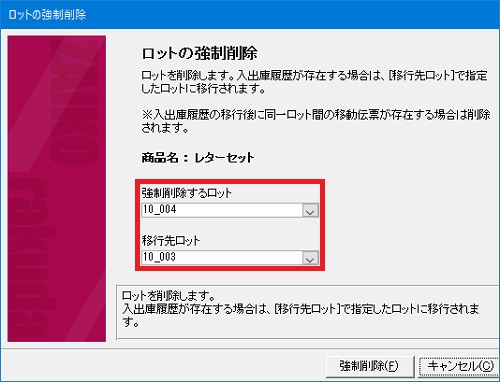 |
| (3) | [強制削除]ボタンをクリックします。 |
| (4) | 確認メッセージが2度表示されますので、内容を確認し、実行する場合は[OK]ボタンをクリックします。 |
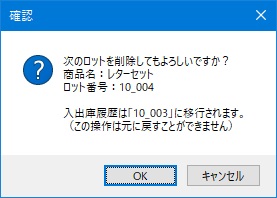 |
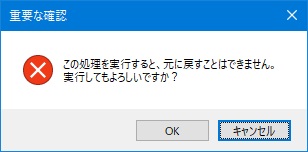 |
| (5) | 完了のメッセージが表示されたら、[OK]ボタンをクリックします。 |
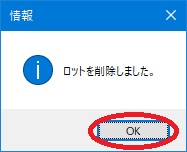 |
|
この資料は以下の製品について記述したものです。 在庫らくだプロ20 在庫らくだプロ21 在庫らくだプロ22 在庫らくだプロ23 在庫らくだプロ24 在庫らくだプロ25 在庫らくだプロ26 在庫らくだプロ7.5 在庫らくだプロ8.5 在庫らくだプロ9 |